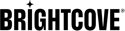Resumen
Para identificar un video como un video de 360 °, se debe establecer la propiedad de proyección. Puede establecer esta propiedad utilizando el módulo de medios en Studio , o puede hacerlo mediante programación como se muestra en este tema.
En este tema, realizará las siguientes tareas:
Obtenga las credenciales del cliente
Para trabajar con las API de Brightcove, necesitará las credenciales de cliente para la cuenta y las API que desea utilizar.
- Obtenga sus credenciales de cliente en Studio siguiendo las instrucciones en Administrar las credenciales de autenticación de API. En los pasos a continuación, realizaremos solicitudes de la API de administración de jugadores mediante Postman, por lo que sus credenciales deben tener al menos los siguientes permisos:
-
CMS: Lectura / escritura de video
Puede agregar tantos permisos adicionales como desee para obtener credenciales que se podrán utilizar para una gama más amplia de solicitudes de API. También tenga en cuenta que obtiene credenciales que funcionarán para varias cuentas si lo desea.
-
Recuperar información de video
Una vez que haya subido su video a Video Cloud Studio, estará listo para recuperar la información de video de la API de CMS. Para obtener información sobre cómo cargar videos, consulte la Carga de videos usando el módulo de carga documento.
- Abra la aplicación Postman.
- Obtenga un nuevo token de acceso para su cuenta de Video Cloud y seleccione el Usar Token botón.

Token de acceso - Hacer una OBTENER solicitud a la API de CMS, utilizando el Obtener video por ID sintaxis. Para hacerlo, ingrese la siguiente URL en el Ingrese la URL de la solicitud campo, sustituyendo su ID de cuenta por
{account_id}y tu identificación de video para{video_id}:https://cms.api.brightcove.com/v1/accounts/{account_id}/videos/{video_id} - Deje el método como GET y seleccione Enviar:

OBTENER Solicitud - En el cuerpo de respuesta, debería ver el proyección propiedad.
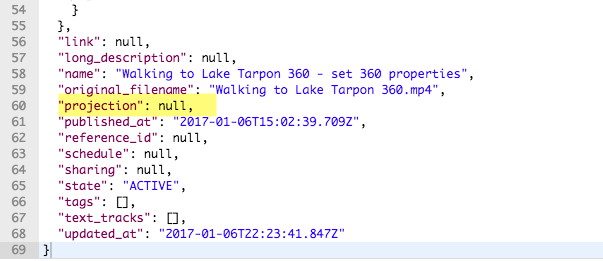
Obtener una respuesta
Establecer propiedades de video de 360 °
Para indicar que un video es un video de 360 °, el proyección la propiedad debe establecerse en equirrectangular.
- Regrese a la aplicación Postman. Es posible que deba obtener un nuevo token de acceso.
- Seleccione PARCHE como el método HTTP, utilizando la misma sintaxis de URL que en la sección anterior.

Solicitud de parche - Haga clic en el Encabezados y proporcione el valor clave par Tipo de contenido: aplicación / json. Simplemente comience a escribir en las áreas de entrada y se le proporcionarán opciones entre las que puede elegir los valores indicados.

Agregar encabezado - Haga clic en el Cuerpo sección justo debajo de la URL, luego la crudo boton de radio:
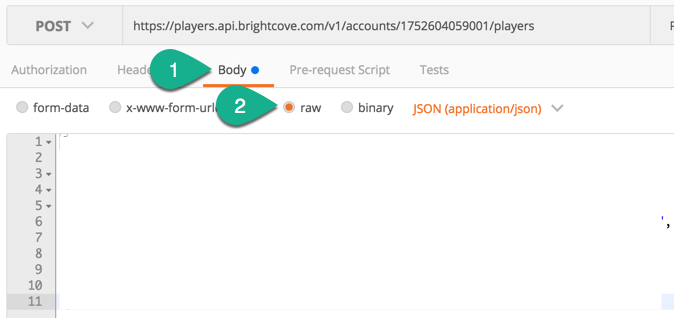
Cuerpo de solicitud - Para los datos sin procesar, ingrese el siguiente código JSON para el cuerpo (la captura de pantalla que sigue al JSON muestra cómo debe aparecer la solicitud):
{ "projection" : "equirectangular" }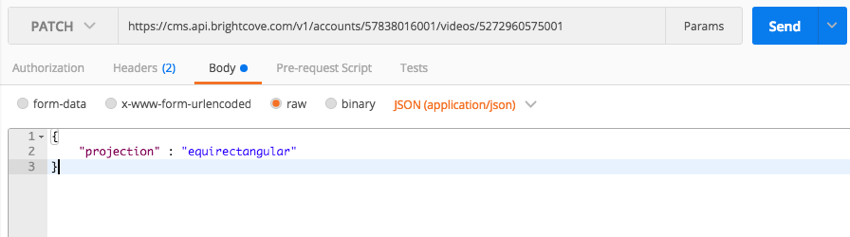
PARCHE Cuerpo - Hacer clic Enviar
- En el cuerpo de la respuesta, ahora debería ver que el valor de la proyección Se ha establecido la propiedad.
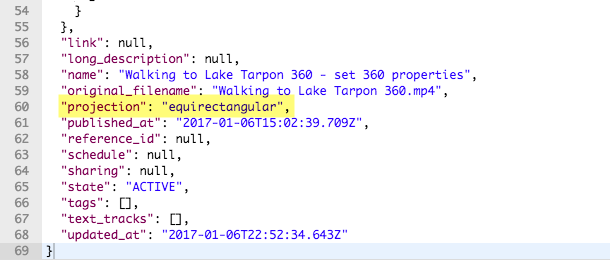
Respuesta de PATCH Ahora está listo para reproducir su video como un video de 360 °.